透かしなしで本番環境でテストしてください。
必要な場所で動作します。
30日間、完全に機能する製品をご利用いただけます。
数分で稼働させることができます。
製品トライアル期間中にサポートエンジニアリングチームへの完全アクセス
このチュートリアルでは、Javaアプリケーションで動的にPDFファイルを作成する方法と、テキスト、URL、およびHTMLページからPDFページを作成するためのコード例について説明します。 その後、新しいドキュメント・インスタンスからパスワードで保護されたPDFファイルの作成について説明します。
IronPDF Java Library は、開発用に無料であり、より安全で、単一のライブラリですべての機能を100%の精度で提供し、非常に優れたパフォーマンスを発揮するため、この目的に理想的です。
先に進む前に、IronPDFについて簡単に紹介しましょう。
IronPDF Java Library は、Iron Softwareによって開発された、PDFの作成、新しいファイルの編集、および既存のPDFの操作のための最も人気のあるJava PDFライブラリです。 それは、Java、Scala、およびKotlinを含む幅広いJVM言語と互換性があるように設計されており、Windows、Linux、Docker、Azure、およびAWSを含むさまざまなプラットフォームで実行できます。 IronPDFは、IntelliJ IDEAやEclipseといった一般的なIDEで動作します。
主な機能には、HTML、HTTP、JavaScript、CSS、XMLドキュメント、およびさまざまな画像形式からPDFファイルを作成する能力が含まれています。 さらに、IronPDFは、ヘッダーとフッターの追加、PDFでのテーブルの作成、デジタル署名の追加、添付ファイル、パスワードやセキュリティ機能の実装を提供します。 完全なマルチスレッドをサポートし、さらに多くの機能を提供します!
では、動的ドキュメントを作成するためのコード例を始めましょう。
まず、新しいMavenリポジトリプロジェクトを作成します。
デモのため、このチュートリアルでは IntelliJ IDE を使用します。お好きなIDEをお使いください。新しいJavaプロジェクトを作成する手順は、IDEによって異なる場合があります。以下の手順を使用してください:
IntelliJ IDEを起動します。
ファイル > 新規作成 > プロジェクトを選択します。
プロジェクト名を入力してください。
場所、言語、ビルドシステム、およびJDKを選択します。
Create ボタンをクリックします。
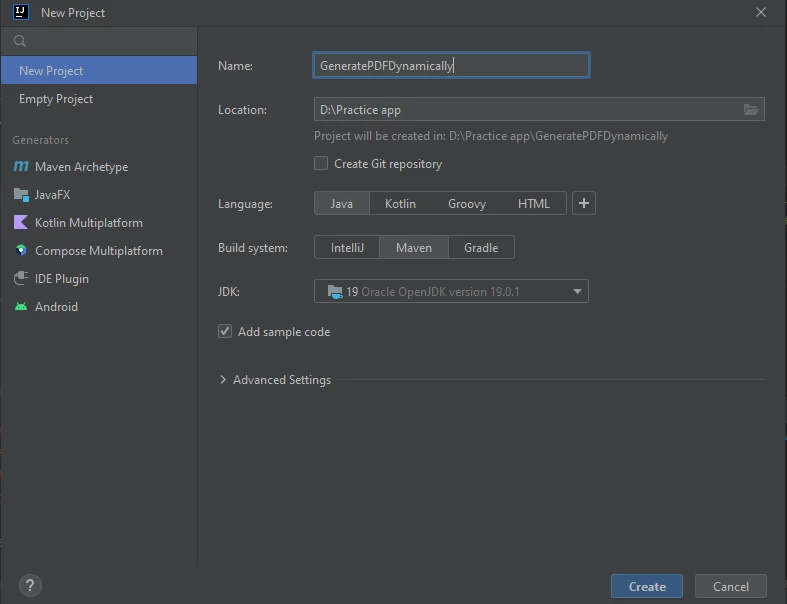
プロジェクトを作成
プロジェクトに名前を付け、場所、言語、ビルドシステム、JDKを選択し、作成ボタンオプションを選択します。 新しいプロジェクトが作成されます。
では、このデモJavaアプリケーションにIronPDFをインストールします。
次のステップは、IronPDFをインストールするためにpom.xmlファイルに依存関係を追加することです。 以下に示すように、pom.xmlファイルに次のXMLソースコードを追加します。
<dependency>
<groupId>com.ironsoftware</groupId>
<artifactId>com.ironsoftware</artifactId>
<version>2025.4.4</version>
</dependency>
プロジェクトを今すぐビルドしてください。 アプリケーションは、自動的にMavenリポジトリからライブラリをインストールします。
HTML文字列をPDFファイルに変換する簡単な例から始めましょう。
以下の例を考えてみてください:
public static void main(String[] args) throws IOException, PrinterException {
String htmlString = "<h1>My First PDF File<h1/><p> This is a sample PDF file</p>";
//document class
PdfDocument myPdf = PdfDocument.renderHtmlAsPdf(htmlString);
// Save the PdfDocument to a file
try {
myPdf.saveAs(Paths.get("myPDF.pdf") );
} catch (IOException e) {
throw new RuntimeException(e);
}
}上記の関数では、HTMLコンテンツが文字列変数に割り当てられます。 renderHtmlAsPdfメソッドは、文字列を引数として受け取り、HTMLコンテンツをPDFドキュメントインスタンスに変換します。 saveAs メソッドはロケーションパスを入力として受け取り、選択したディレクトリにPDFファイルのインスタンスを保存します。
上記のコードによって生成されたPDFは以下の通りです。

出力
IronPDF は、HTML ファイルから PDF ファイルを生成する素晴らしい機能も提供しています。
以下は、例で使用されるサンプルHTMLファイルです。
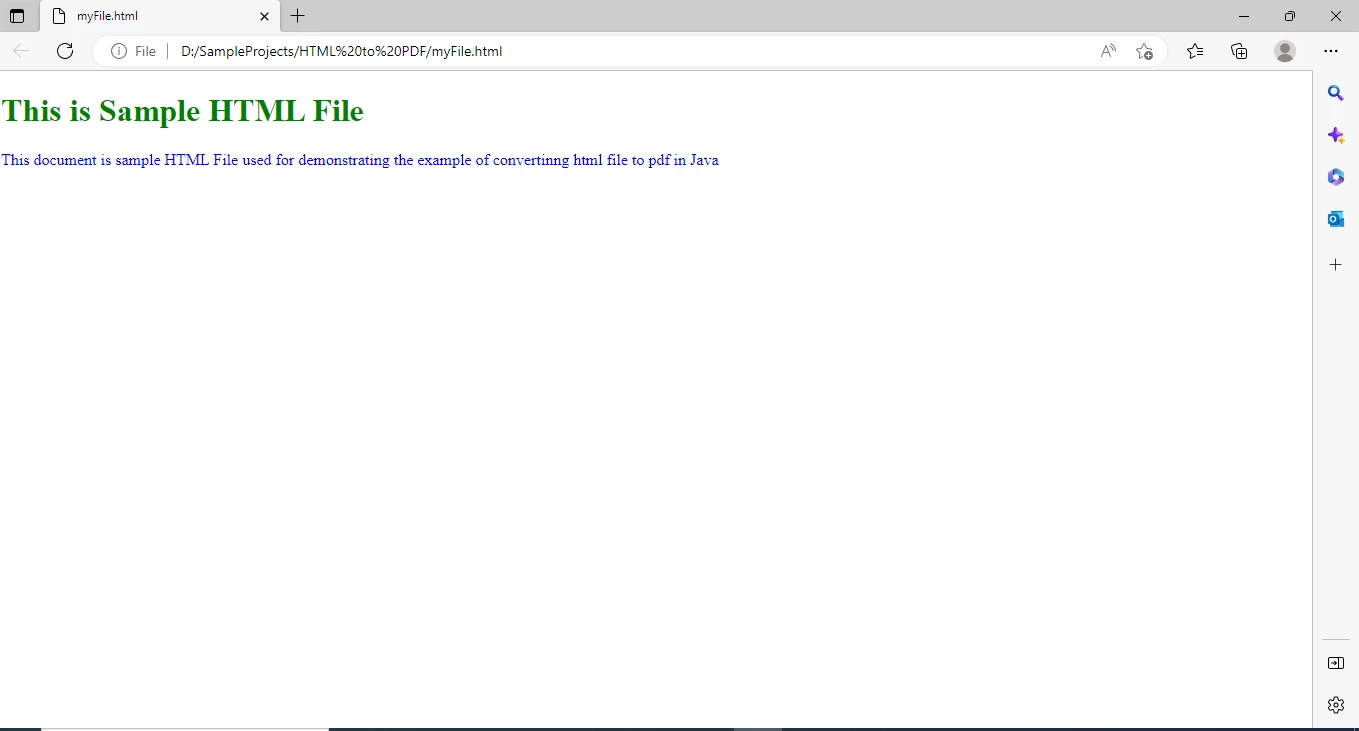
新しい段落を含むレンダリングされたHTML
以下はPDFを生成するためのサンプルコードの一部です:
PdfDocument myPdf = PdfDocument.renderHtmlFileAsPdf("myFile.html");
// Save the PdfDocument to a file
try {
myPdf.saveAs("myPDF.pdf");
} catch (IOException e) {
throw new RuntimeException(e);
}[renderHtmlFileAsPdfメソッド](/java/object-reference/api/com/ironsoftware/ironpdf/PdfDocument.html#renderHtmlFileAsPdf(java.lang.String)は、引数としてHTMLファイルへのパスを受け取り、そのHTMLファイルからPDFドキュメントを生成します。このPDFファイルは、後でsaveAsメソッドを使用してローカルドライブに保存されます。
このプログラムがPDF形式で生成したドキュメントは以下の通りです。
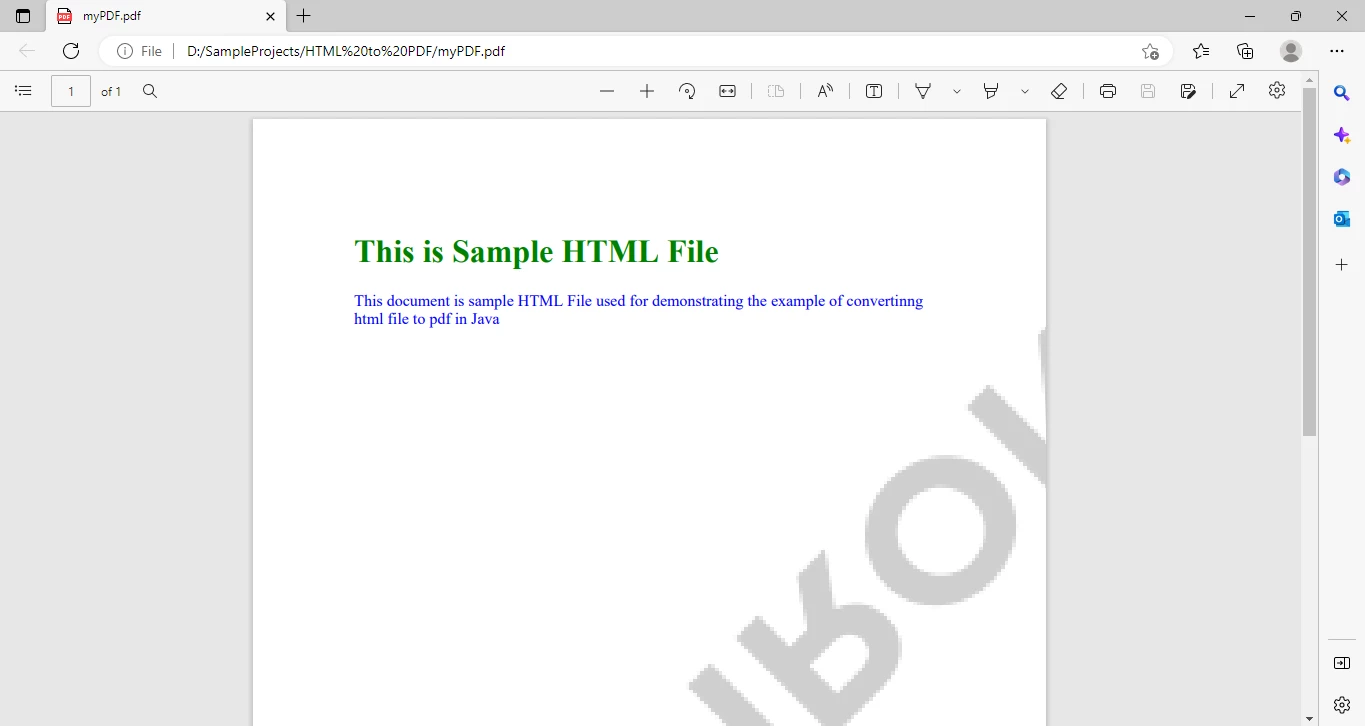
PDF出力
次のステップは、JavaScriptとCSSを含む大規模なHTMLドキュメントを使用し、HTMLからPDFへの変換時にデザインの正確性と一貫性を確認することです。
以下のサンプルHTMLページが使用され、画像、アニメーション、スタイリング、jQuery、Bootstrapが含まれています。
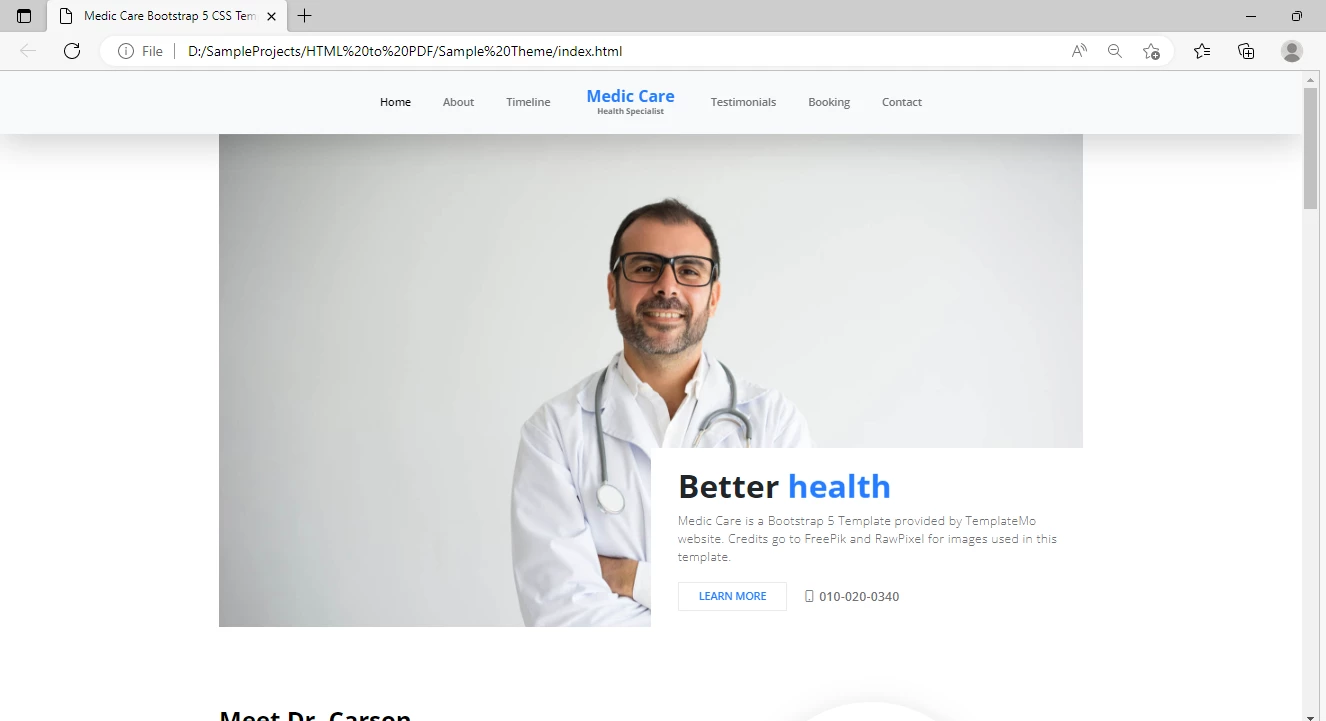
サンプルHTMLページ
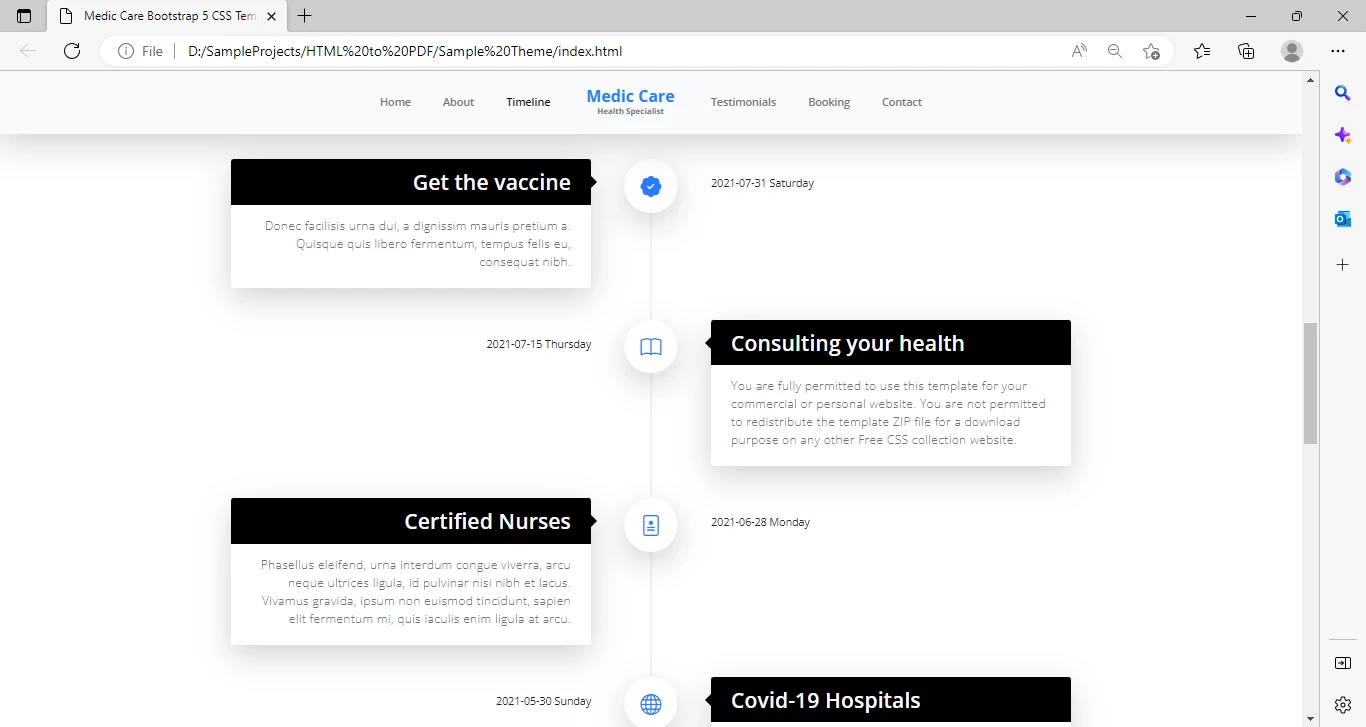
サンプルHTML
サンプルHTMLドキュメントは、広範なスタイリングが施されており、グラフィックが含まれていることを示しています。 このHTMLファイルはPDFドキュメントに変換され、内容とスタイリングの正確性が評価されます。
上記の例と同じコード行が使用されます。
PdfDocument myPdf = PdfDocument.renderHtmlFileAsPdf("index.html");
// Save the PdfDocument to a file
try {
myPdf.saveAs("myPDF.pdf");
} catch (IOException e) {
throw new RuntimeException(e);
}以下は、前の例ですでにコードの説明が含まれています。 他の部分は変更なし;
これは出力PDFファイルです:
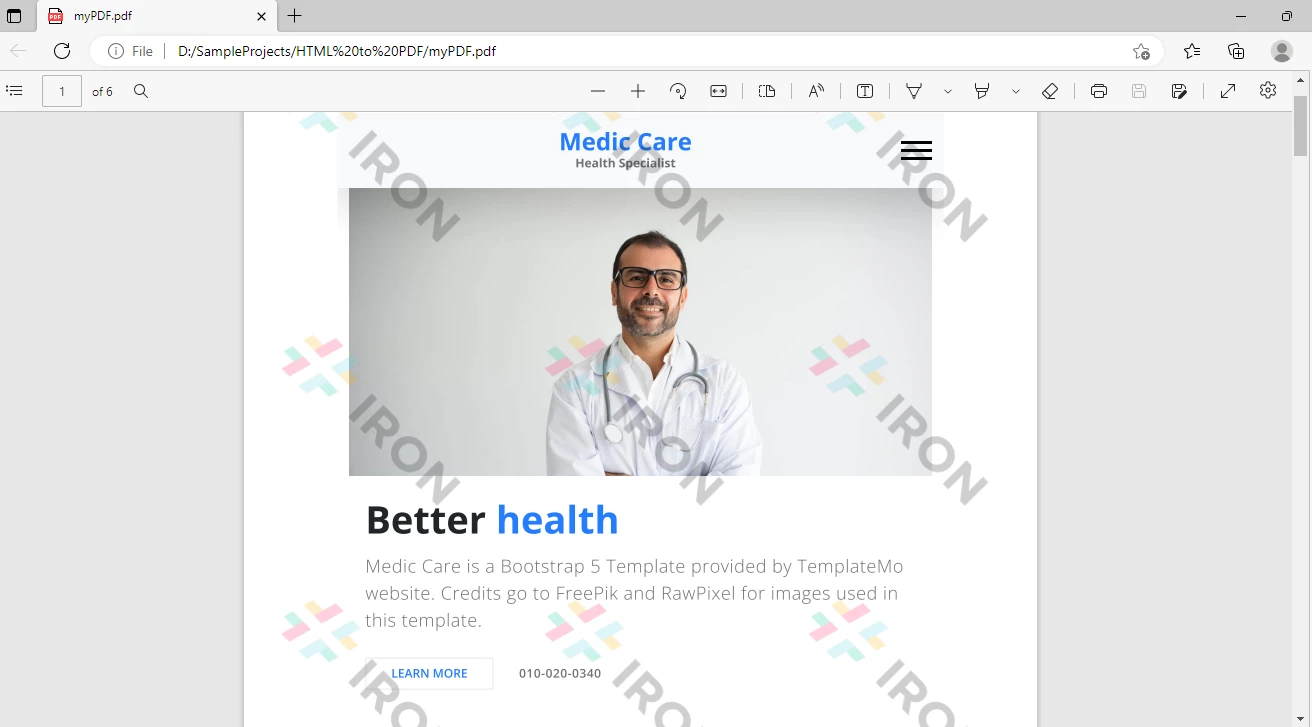
HTMLをPDFに変換
IronPDFを使用してPDFファイルを作成するのは非常に簡単です。 元のドキュメントの形式と内容の両方が一貫しています。
URLを使用してPDFファイルを作成することもできます。
以下のコードサンプルは、URLからPDFファイルを生成します。
PdfDocument myPdf = PdfDocument.renderUrlAsPdf("https://en.wikipedia.org/wiki/PDF");
// Save the PdfDocument to a file
try {
myPdf.saveAs("myPDF.pdf");
} catch (IOException e) {
throw new RuntimeException(e);
}renderUrlAsPdf 関数は引数としてURLを受け取り、それをPDFドキュメントに変換します。 このPDFドキュメントは、後でsaveAs関数を使用してローカルドライブに保存されます。
以下は出力PDFです:
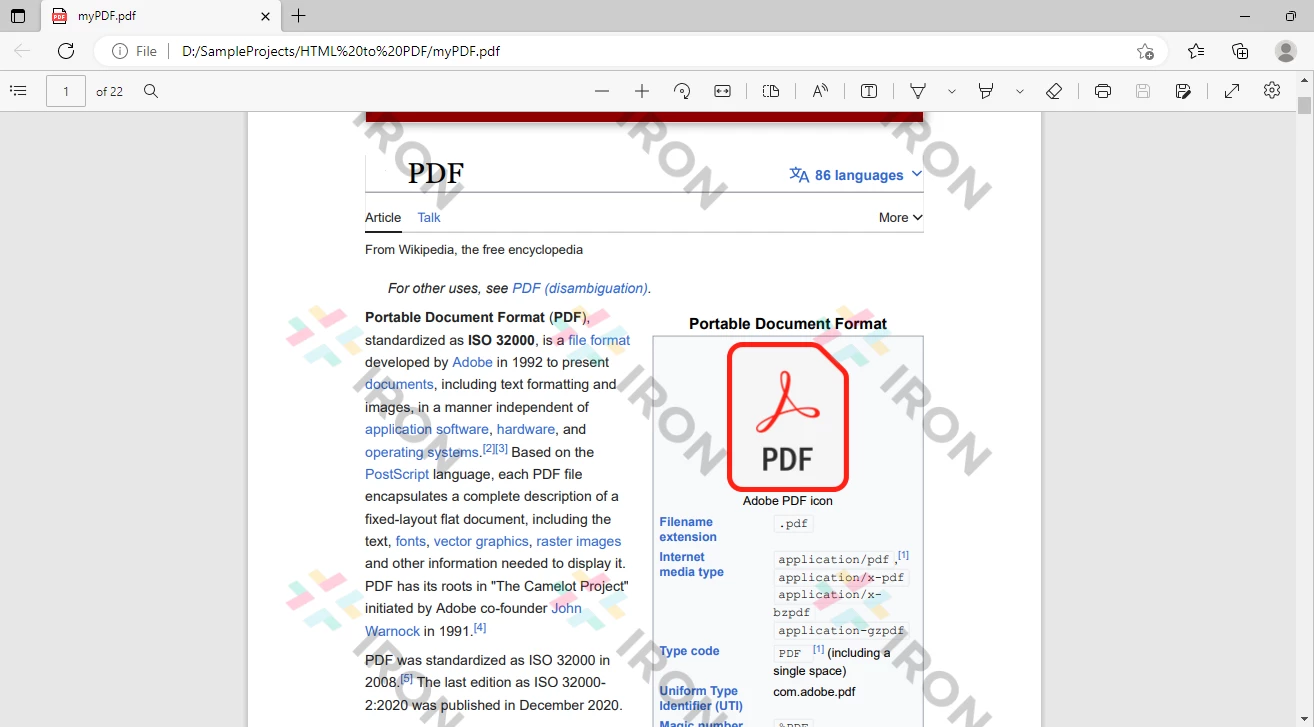
出力 PDF
ウォーターマーク、ヘッダー、フッター、デジタル署名の追加、XMLファイル/JSPページの変換なども可能です。
次のステップは、パスワードで保護されたPDFを作成することです。
次のサンプルコードは、生成されたPDFファイルにセキュリティを追加する例を示しています。
PdfDocument myPdf = PdfDocument.fromFile(Paths.get("myPDf.pdf"));
SecurityOptions securityOptions = new SecurityOptions();
securityOptions.setAllowUserEdits(PdfEditSecurity.NO_EDIT);
securityOptions.setAllowUserAnnotations(false);
securityOptions.setAllowUserPrinting(PdfPrintSecurity.NO_PRINT);
securityOptions.setAllowUserFormData(false);
securityOptions.setOwnerPassword("123456");
securityOptions.setUserPassword("123412");
try {
myPdf.saveAs(Paths.get("myNewPDF.pdf"));
} catch (IOException e) {
throw new RuntimeException(e);
}上記のコードによってPDFファイルは読み取り専用となり、編集や段落の整列は許可されていません。 ドキュメントは印刷も制限されており、印刷できないようになっています。 パスワードも設定されています。 ファイルは非常に安全になりました。 このようにして、異なるファイル権限を定義し、IronPDFを使用して動的な出力を生成することができます。
このチュートリアルでは、PDFファイルの生成方法を説明しました。 HTML文字列、HTMLファイル、URLからPDFファイルが作成され、単純なものから複雑なものまでさまざまな例があります。 透かしの追加、フッター、ヘッダー、前景色、ページの結合と分割など、他にも多くの便利な機能があります。そのすべてをここでカバーすることはできません; IronPDF公式ドキュメントを訪れて、さらに探求してください。
HTMLからPDFへの変換はIronPDFによって簡単になりました。 HTMLは、たった1行のコードでPDFに変換されました。 PDFファイルにはいくつかのセキュリティ対策も追加されています。より速く、より正確で、より安全です。 各生成されたPDFにはIronPDFの透かしが含まれます。 これは、商用ライセンスではなく、制限付きの権限を持つ無料の開発バージョンが使用されているためです。 それは、無料試用版または必要に応じたフルライセンスを購入することで取り除くことができます。